A revisão de Snagit e sua melhor alternativa
Snagit, desenvolvido pela TechSmith em 1990, é um programa de captura de tela muito fácil e conveniente para capturar qualquer coisa na tela, como uma pequena região da tela, grandes rolagens panorâmicas, páginas da web com rolagem infinita e muito mais. Como o software de captura de tela mais antigo, o Snagit é caracterizado por suas funções poderosas e práticas. Mas agora, está ficando cada vez mais difícil satisfazer as necessidades diversas e complexas dos usuários. Portanto, esta postagem não terá apenas uma revisão do Snagit, mas também compartilhará a melhor alternativa para Snagit.
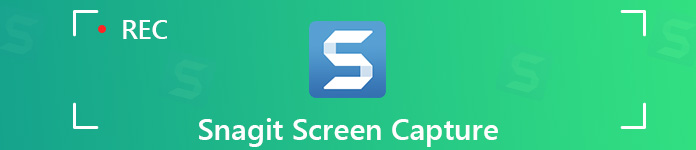
Revisão do Snagit: Prós e Contras
Snagit é um excelente produto de captura de tela que se concentra mais em capturar imagens estáticas. Ele tem três módulos para escolher: All-in-One, Imagem e Vídeo. O All-in-One permite capturar o que está acontecendo na tela e fazer capturas de tela sem interromper a gravação. Imagem e vídeo são autoexplicativos: ambos oferecem opções expandidas para capturar imagens e vídeos.
Embora o Snagit também seja bom na captura de vídeo, suas ferramentas de edição são quase exclusivamente projetadas para imagens estáticas. Esta ferramenta de captura é insuficiente quando se trata de ferramentas para editar vídeos, já que o Snagit é principalmente um programa de captura de tela. Para uma análise mais específica, continue lendo para obter informações mais detalhadas sobre o Snagit.
Prós
- Ele pode capturar rapidamente a tela da área de trabalho, incluindo uma pequena região da tela, grandes rolagens panorâmicas, páginas da web com rolagem infinita e muito mais.
- Ele permite que os usuários modifiquem e anotem o conteúdo capturado com o editor integrado.
- É capaz de transformar qualquer gravação de tela curta em um GIF animado.
- Ele pode alternar entre webcam e gravação de tela durante o vídeo.
- Além dos recursos de gravação de tela, possui algumas ferramentas básicas de edição, como carimbar, cortar, redimensionar, efeitos especiais e muito mais.
- Ele pode gravar chamadas de vídeo de aplicativos VoIP como o Skype.
Contras
- Não é o software de captura de tela gratuito. Você tem que pagar por $49.95 para desfrutar de seus poderosos recursos.
- Os usuários precisam usar sua conta de e-mail para trabalhar com o software.
- Se você só precisa de uma ferramenta de captura para fazer uma captura de tela de forma simples, o Snagit parece opressor em configurações extensas.
- Embora as opções de edição de imagem no Snagit sejam excelentes, ele fornece apenas o mínimo de ferramentas de edição de vídeo.
Alternativas para Snagit para Capturar Tela
FVC Free Screen Recorder
Para nossa primeira alternativa Snagit recomendada, temos o FVC Free Screen Recorder. Esta ferramenta de gravação de tela é o melhor gravador de tela online gratuito para gravar a tela do seu computador. Equipado com tecnologia de gravação avançada; ele garante a você vídeo gravado de alta qualidade. Você pode usá-lo para obter streaming de vídeos, capturar jogos, gravar conferências online, capturar qualquer áudio e muito mais. Mais importante, é totalmente gratuito e não cobra nenhuma taxa.
Recursos:
1. Faça screencast de qualquer parte da tela do seu computador online gratuitamente.
2. Capture vídeos com alta qualidade.
3. Grave jogabilidade, bate-papo com vídeo, conferência online e muito mais em alta qualidade.
4. Obtenha qualquer áudio do som do seu sistema, bem como a voz do seu microfone.
5. Salve o arquivo gravado como MP4, MOV, AVI, MP3 ou outros formatos populares.
6. Nenhuma marca d'água adicionada ao arquivo gravado.
Gravador de ecrã
Gravador de ecrã é a melhor e mais profissional alternativa ao Snagit. Esta ferramenta de captura de tela permite que você produza capturas de tela da mais alta qualidade facilmente com cliques simples. Ele oferece uma tela inteira ou tela personalizada para escolher como área de gravação. Além do mais, você pode usá-lo para gravar todas as atividades na tela para fazer tutoriais em vídeo, capturar vídeo da webcam, gravar jogos, áudio e muito mais como quiser em alta qualidade. E você também pode encontrar vários recursos de edição enquanto grava sua tela. Se você deseja uma gama completa de ferramentas de edição de imagem e vídeo, certifique-se de investigar o software Screen Recorder.
Recursos:
1. Fotografe a tela inteira, região personalizada ou região fixa com base em suas necessidades.
2. Faça anotações em sua captura de tela e gravação com uma caixa de texto, destaque, seta e muito mais.
3. Grave a tela do computador, gameplay PS4, streaming de vídeo, vídeos de webcam, palestras online, chamadas de vídeo, etc.
4. Capture o som de várias fontes, como áudio do sistema ou áudio do microfone com qualidade original.
5. Grave áudio e vídeo em formatos populares como MP4, MOV, MP3, WMA, AAC, M4A e mais.
6. Botão de atalho para capturar vídeo e áudio apenas com teclado.
7. Ele pode criar uma programação para gravar a fonte de som selecionada que é executada em sua área de trabalho para iniciar ou parar em um determinado momento.
8. É compatível com Windows e Mac.
Download grátisPara Windows 7 ou posteriorDownload seguro
Download grátisPara MacOS 10.7 ou posteriorDownload seguro
Perguntas frequentes sobre como capturar sua tela com o Snagit
1. Como faço uma captura de tela de rolagem no Snagit?
Tudo o que você precisa fazer é abrir o Snagit e navegar até a lista suspensa Input na parte inferior da janela. Em seguida, clique na seta suspensa e selecione a opção Janela de rolagem. Depois disso, clique no botão Capturar. Agora, abra seu navegador e visite uma página da web que requer rolagem para visualizá-la. Em seguida, clique em Capturar toda a área de rolagem. Snagit irá capturar tudo visível na janela e criar uma única imagem que você pode editar.
2. O Snagit grava áudio?
O Snagit pode gravar áudio do microfone do seu computador ou de um microfone USB. Na barra de ferramentas Gravação de vídeo, clique no botão Áudio do microfone. A gravação de áudio do microfone é ativada quando o botão está verde. Para se certificar de que o dispositivo selecionado está ligado e conectado corretamente, fale como faria durante a gravação.
3. Quanto é o Snagit?
Uma única licença do Snagit custa $49.95. A TechSmith também oferece descontos por volume, bem como descontos para licenças educacionais e governamentais. Para informações mais específicas, você precisa verificar seu site oficial.
4. Existe uma versão gratuita do Snagit?
Embora o Snagit não tenha uma opção totalmente gratuita, ele vem com uma versão de avaliação gratuita com todos os recursos para você começar. Se você quiser um mais barato, pode experimentar o Screen Recorder Screen Recorder para capturar sua tela.
Embora o Snagit não tenha uma opção totalmente gratuita, ele vem com uma versão de avaliação gratuita com todos os recursos para você começar. Se você quiser um mais barato, pode experimentar o Screen Recorder Screen Recorder para capturar sua tela.



 Video Converter Ultimate
Video Converter Ultimate Gravador de ecrã
Gravador de ecrã



